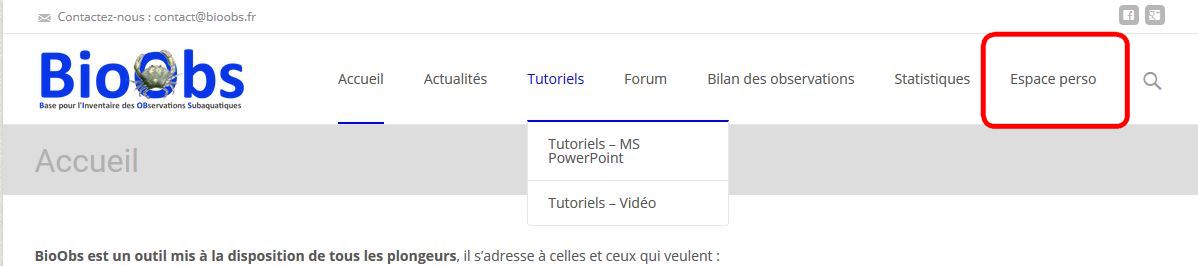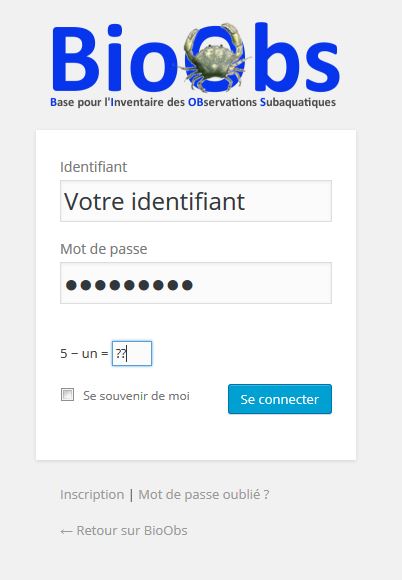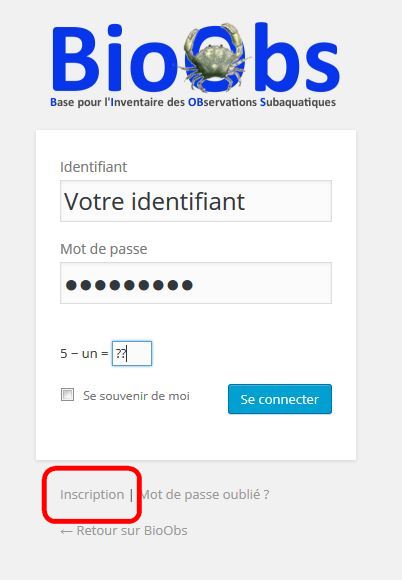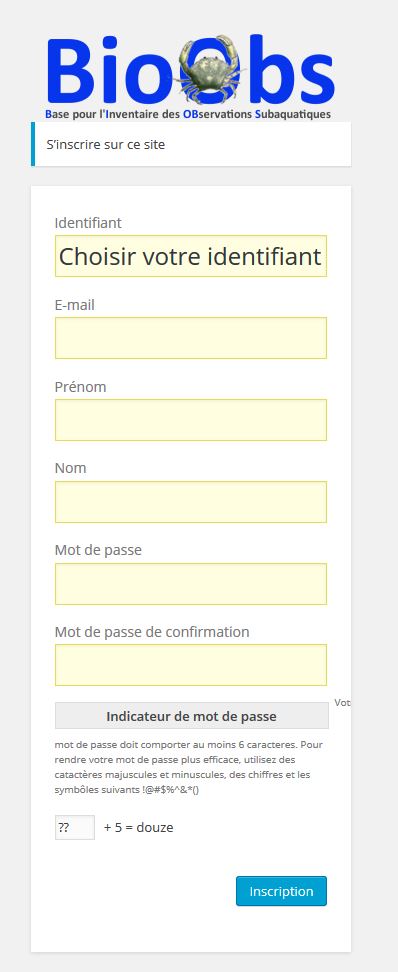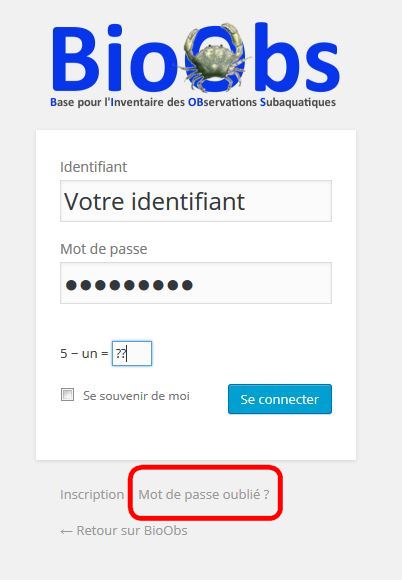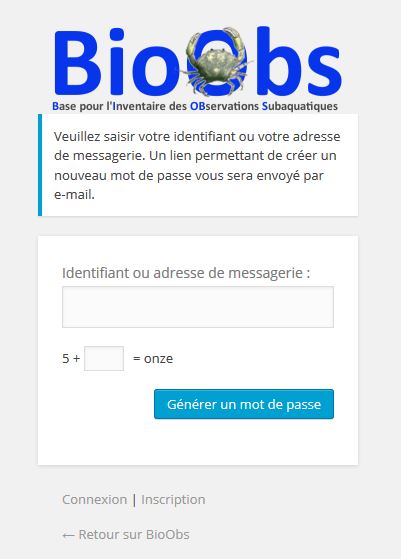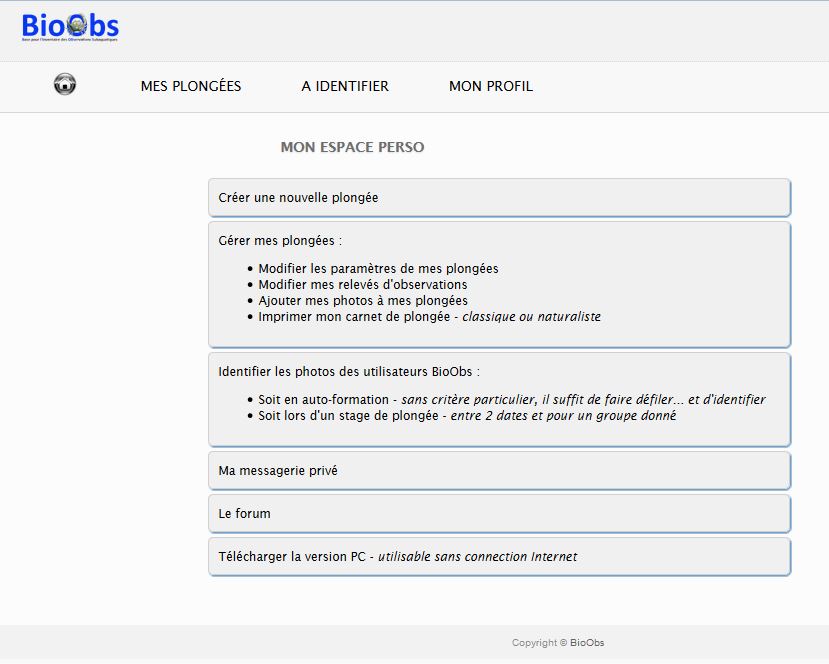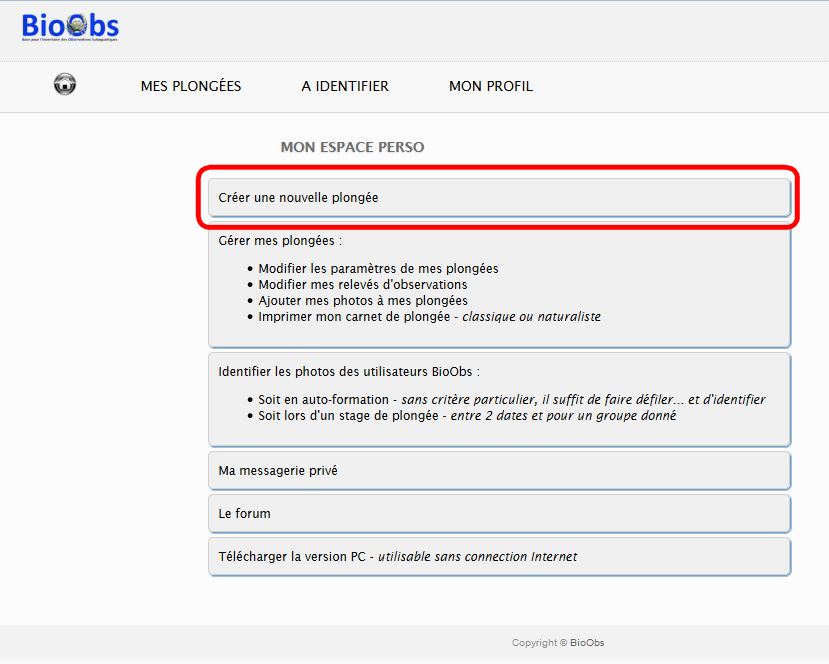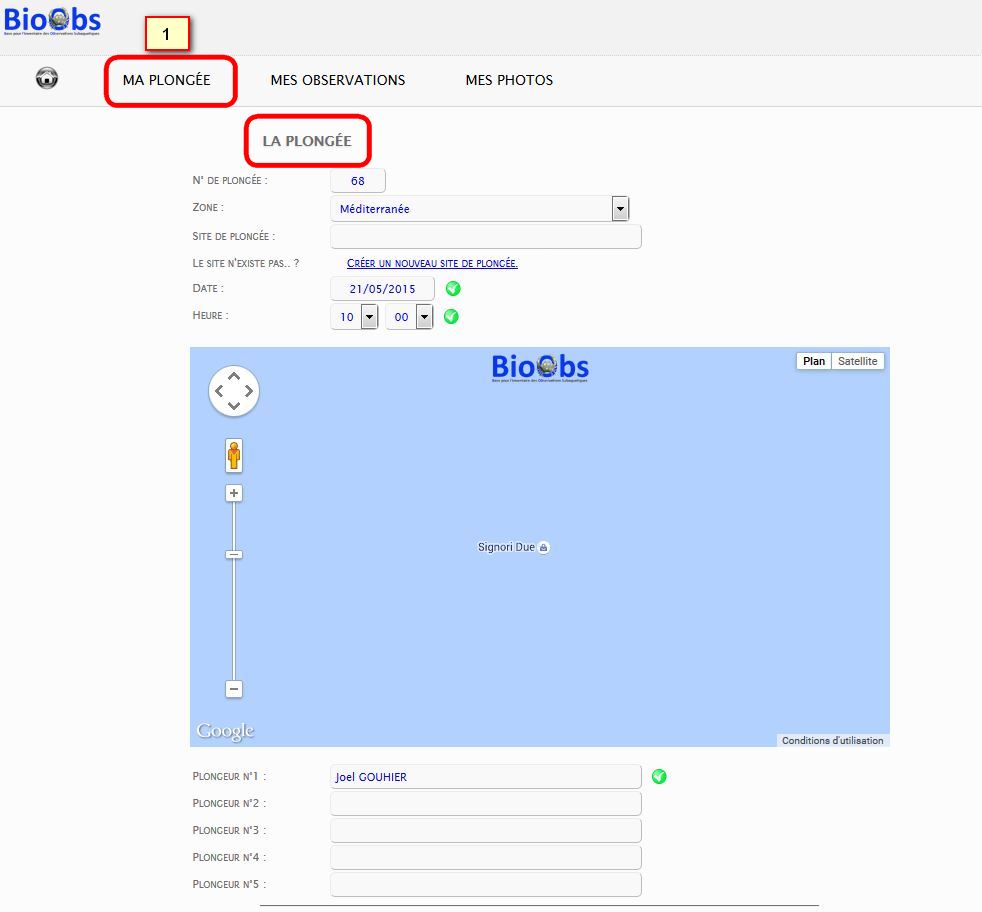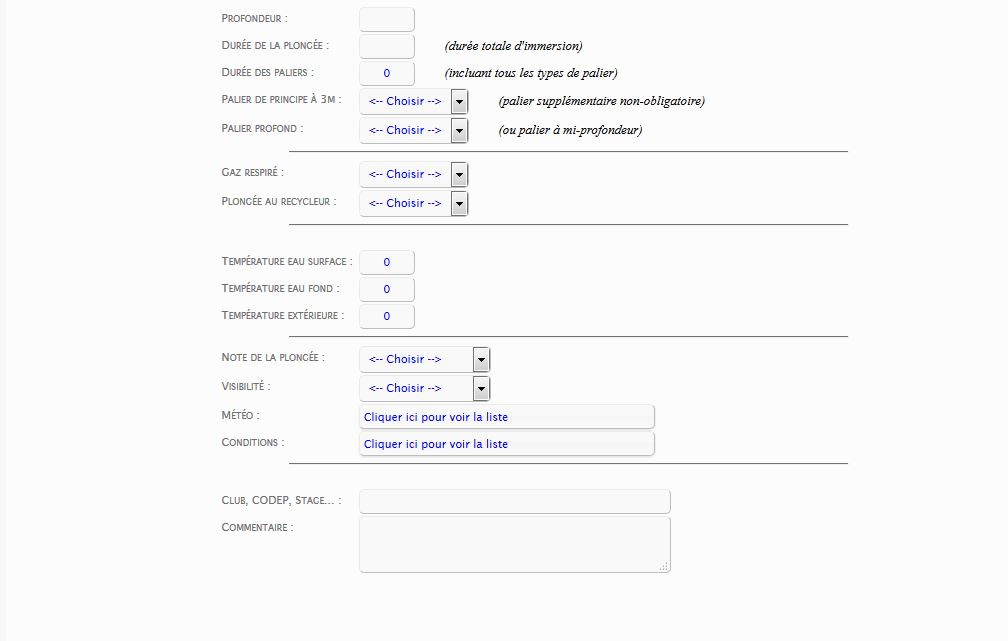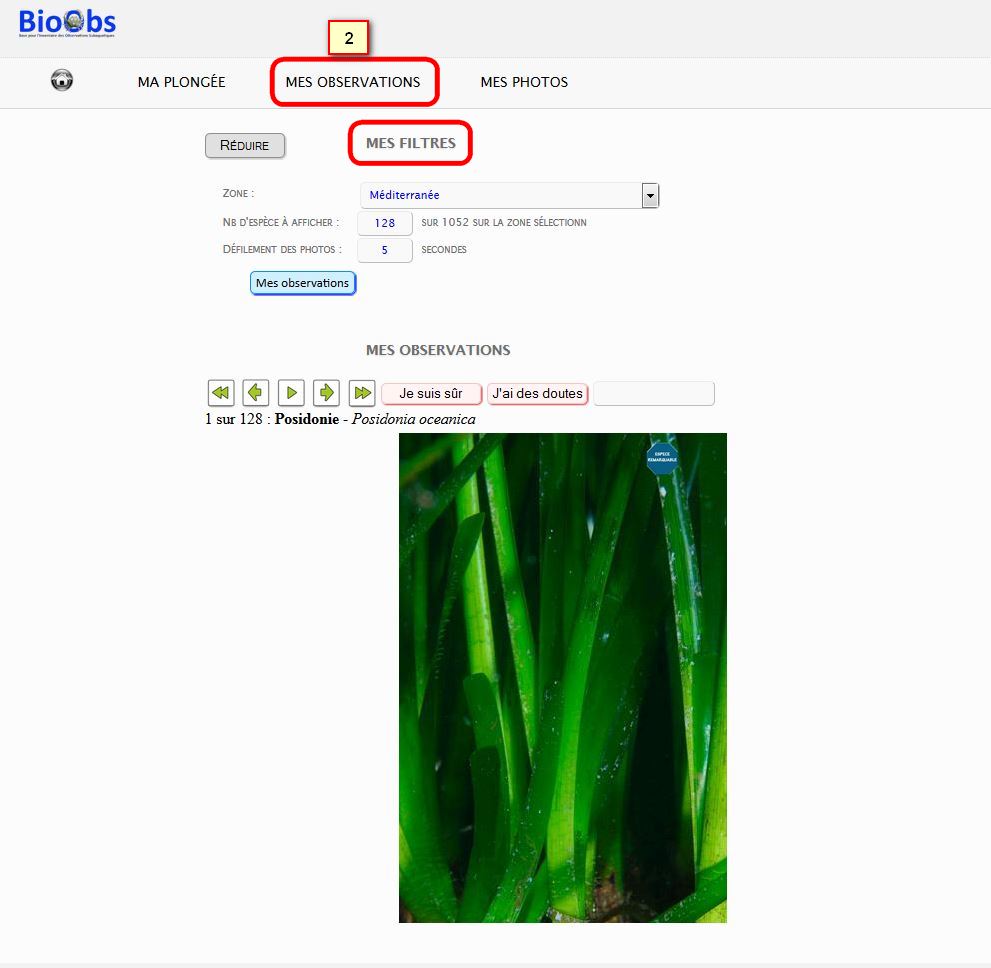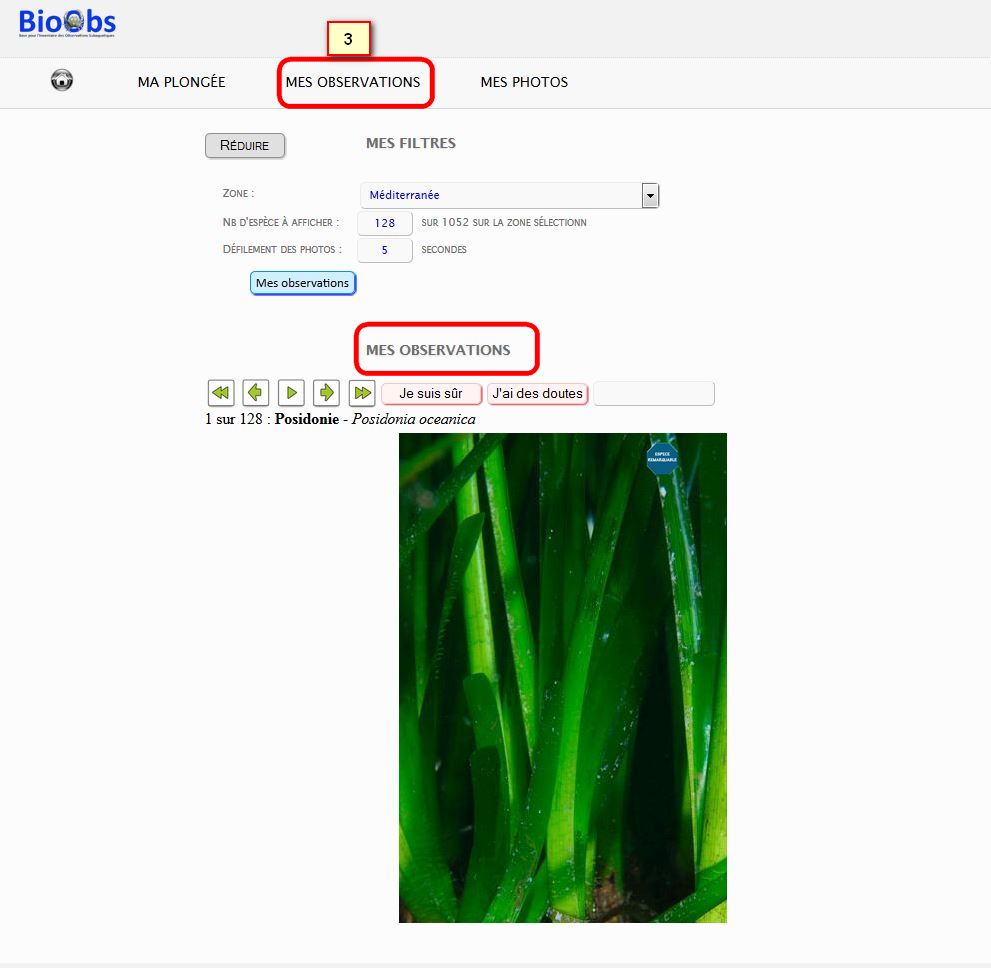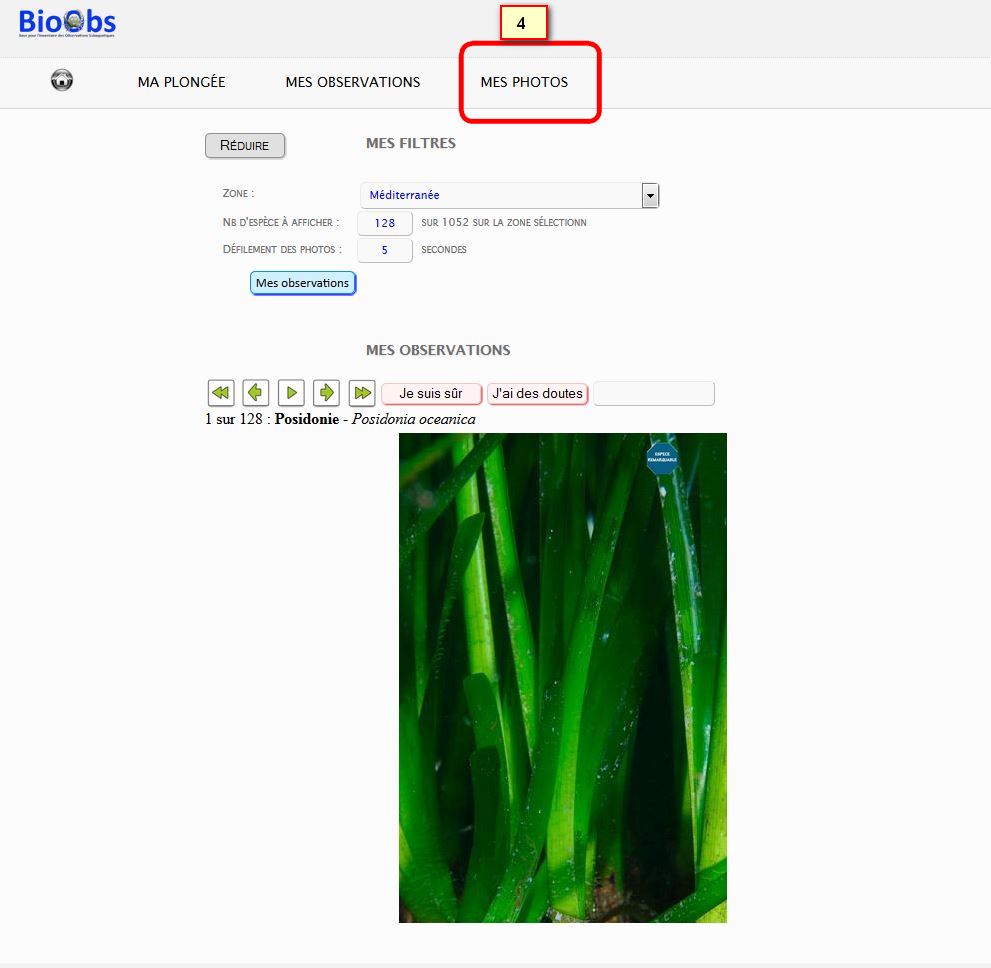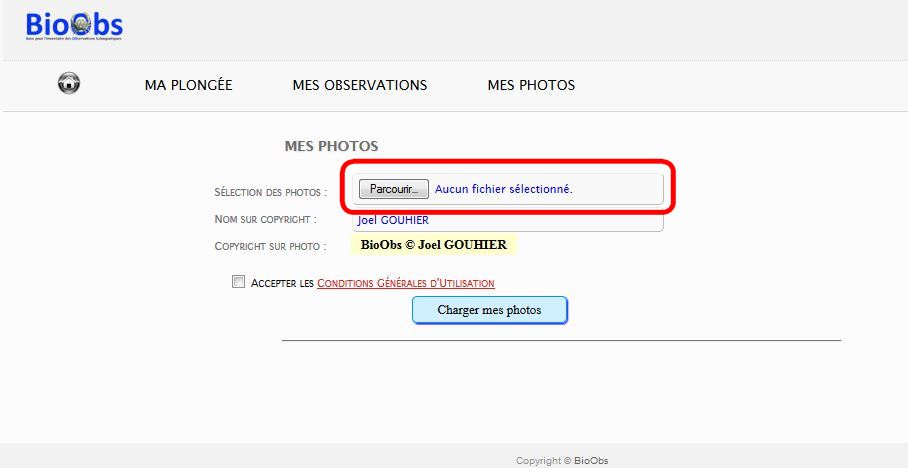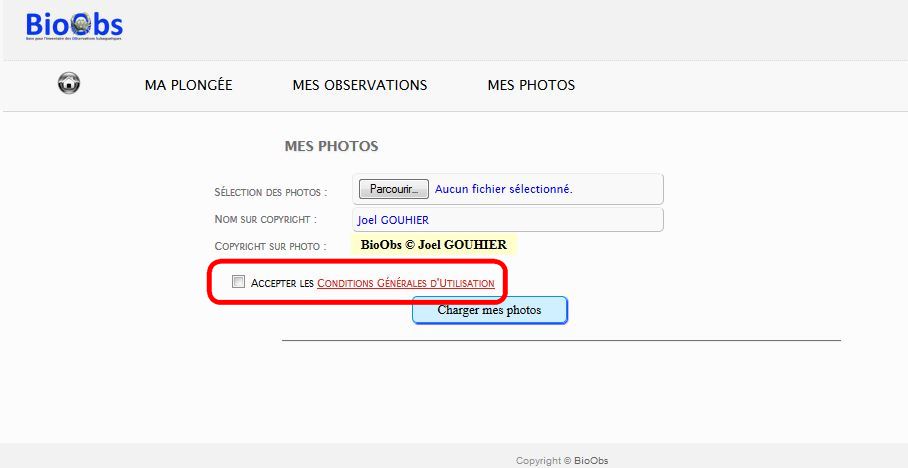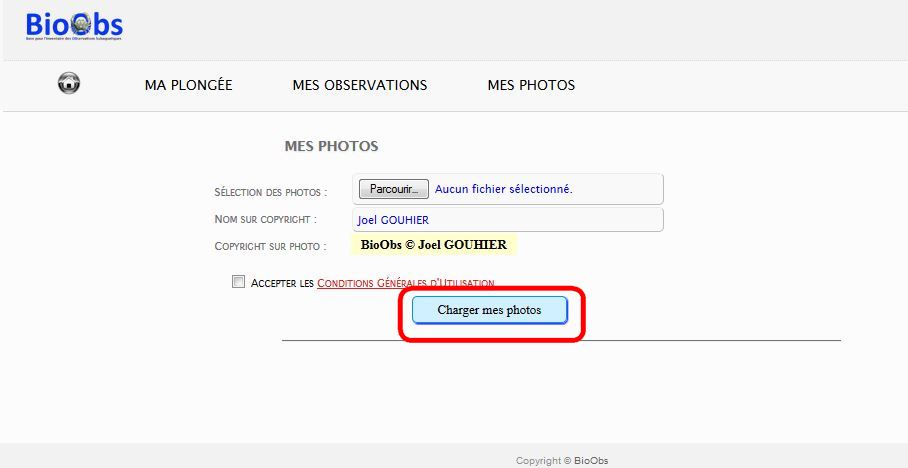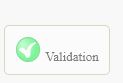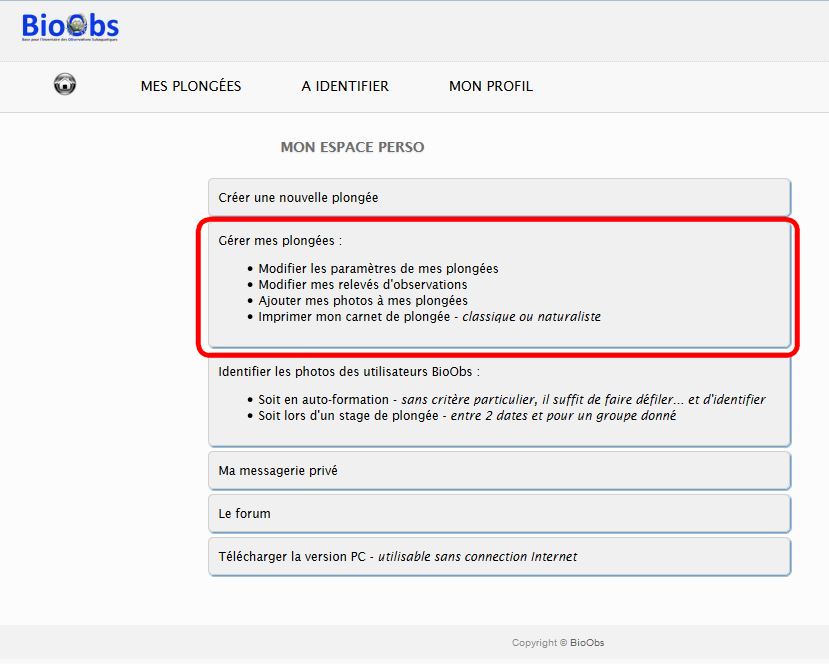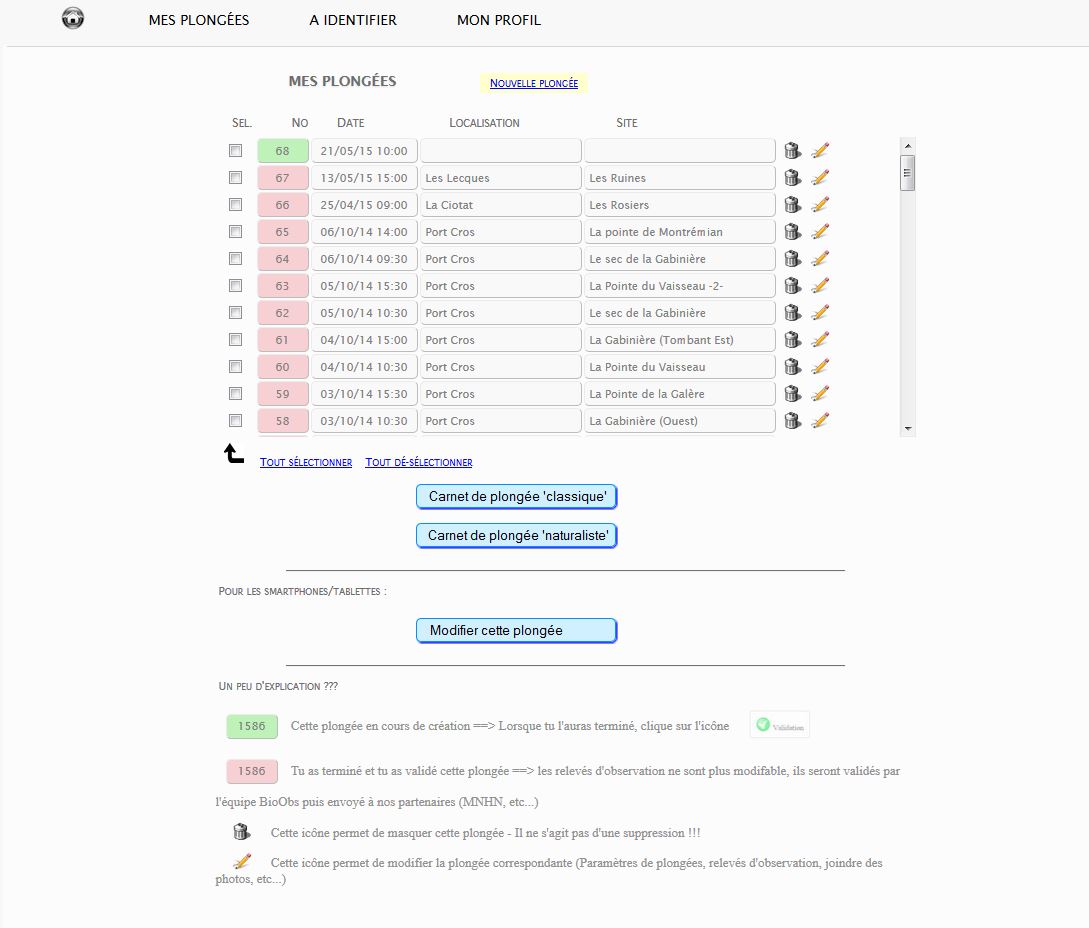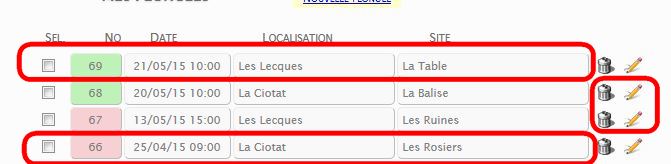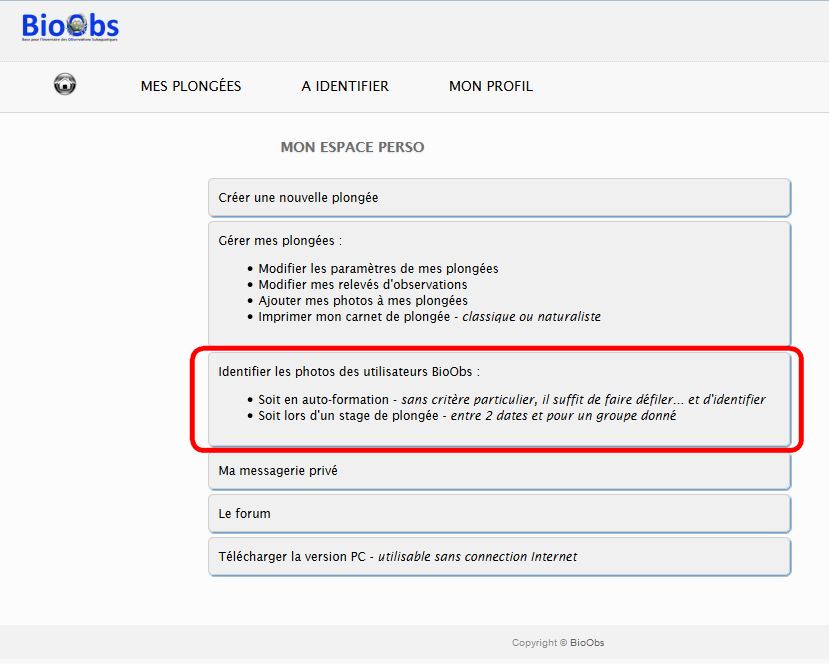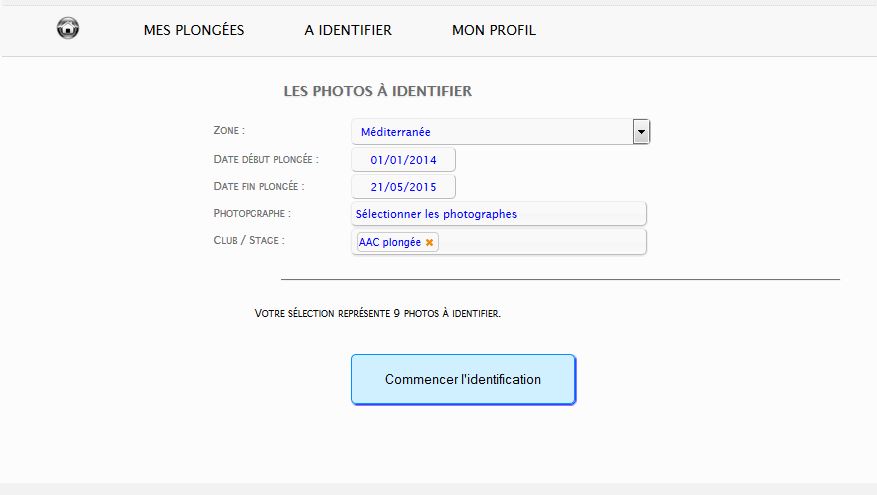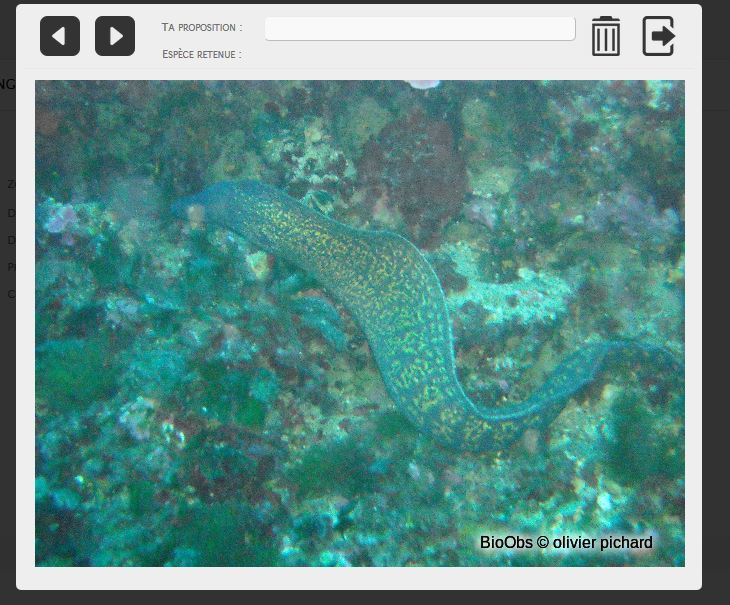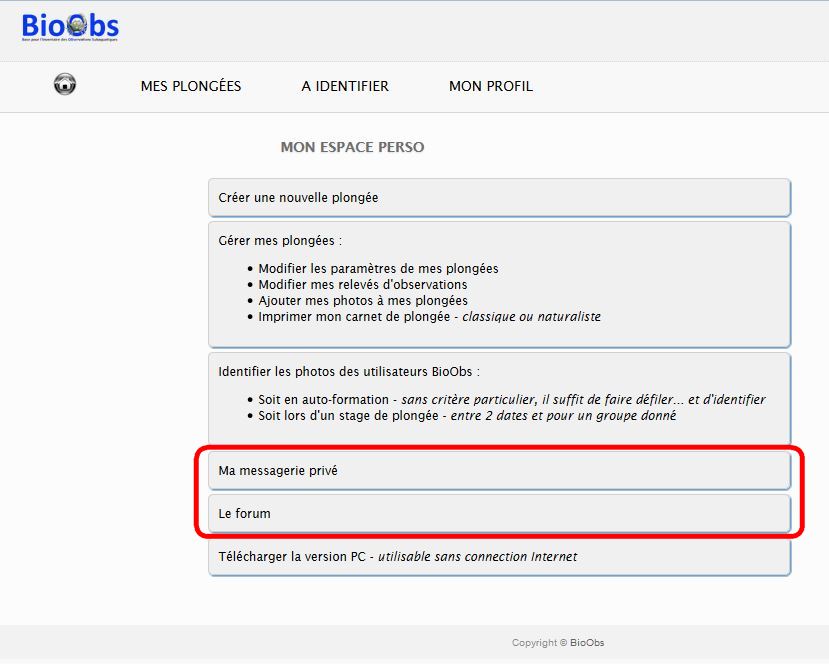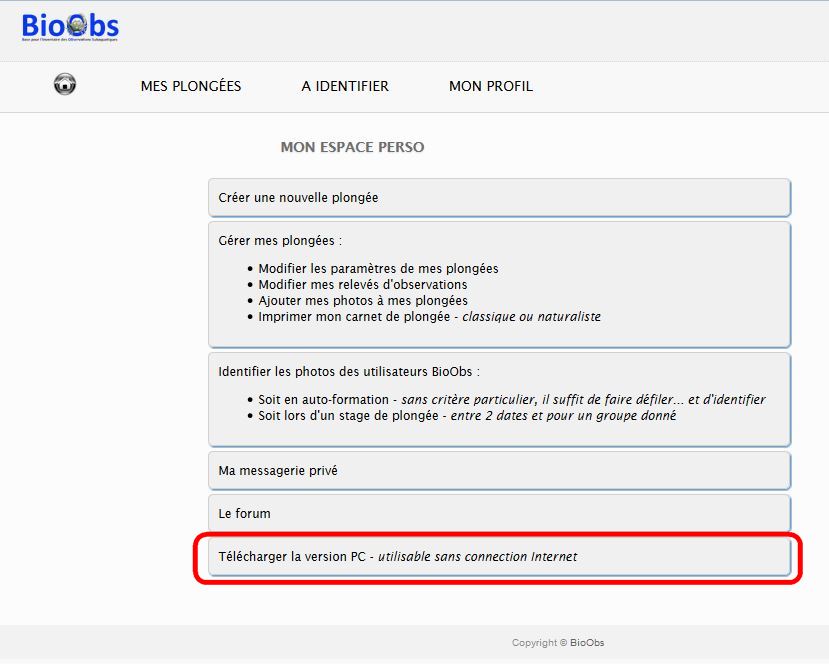Du neuf pour l’été 2015
Surprise !!!
Vous avez ouvert BioObs et votre site a changé.
Dans un nouvel environnement graphique, c’est toute la procédure de création et de gestion de vos plongées qui a été transformée et améliorée. Regardons dans le détail.
Création d’un espace personnel:
Il est accessible en utilisant vos identifiants. Vous pouvez les créer ou les retrouver.
Utilisez toujours les mêmes identifiants pour retrouver vos plongées, sur le site et dans l’application.
Si besoin, créez vos identifiants.
Pour les distraits… Récupérez votre mot de passe.
Une fois identifié(e), un tableau d’actions possibles vous est proposé:
Commençons par créer une nouvelle plongée:
Vous allez ouvrir une page pour saisir en ligne toutes les données de votre plongée.
En premier, toutes les informations pratiques:
Comme d’habitude, vous sélectionnez la zone et le nombre de photos qui vous seront proposées:
Puis vous identifiez les espèces observées:
Si vous hésitez en passant le souris sur les champs, BioObs vous donne des informations:
Et c’est la grande nouveauté, tant attendue,
Vous associez vos photos à votre plongée !
Cela ouvre une fenêtre pour charger vos photos.
Choisissez les photos sur votre ordinateur:
Acceptez les conditions d’utilisation
Ainsi que les modalités techniques et validez
Une fois chargées les photos apparaissent et vous pouvez les ouvrir et les identifier.
Vous retrouverez également ces photos dans votre carnet de plongée naturaliste.
N’oubliez pas
Lorsque tout est terminé, et que vous ne reviendrez plus pour compléter ou modifier votre relevé d’observations, alors validez (en bas et à gauche de l’écran). Vous ne pourrez plus modifier vos observations, mais les autres sujets, dont les photos ajoutées restent accessibles.
La validation est fondamentale pour le bon fonctionnement de BioObs, n’oubliez pas de la faire.
Passons maintenant au tableau de gestion de vos plongées.
Vous ouvrez la liste de toutes vos plongées
En vert les nouvelles, en rose celles qui sont enregistrées.
Sur le coté, 2 icônes :
- le crayon pour modifier la plongée.
- la poubelle pour masquer la plongée.
Une autre façon de travailler avec des photos:
Vous pouvez consulter les photos d’autres plongeurs, et essayer de les identifier.
Cette identification vous est personnelle et ne sera pas vue par d’autres utilisateurs.
Déterminez, grâce aux filtres, les photos que vous voulez voir.
Par exemple celle d’un stage
La sélection de photos s’affiche et vous saisissez votre proposition de nom d’espèce.
BioObs inscrira en dessous le nom d’espèce le plus communément proposé.
Attention: il n’y a pas de vérification par notre équipe. Pour faire appel à la communauté et demander un avis, c’est le forum DORIS qui demeure votre meilleur allié.